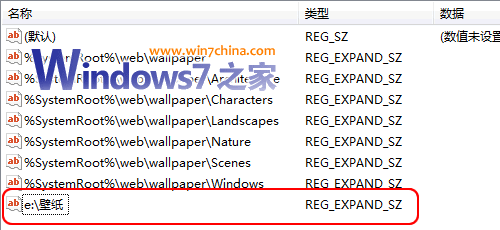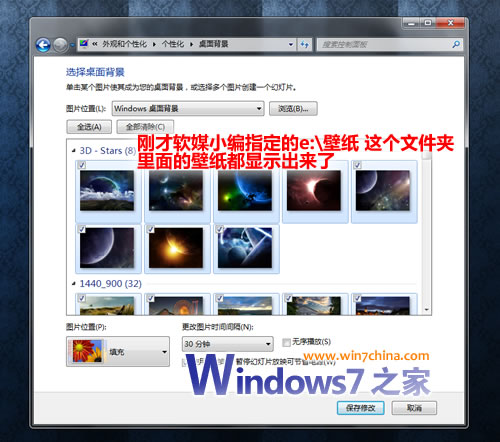Windows 支持多張桌面背景切換的功能讓我們的桌面更加絢麗但是對於喜歡按照文件夾分門別類保存圖片的用戶來說在設置桌面背景時如果指定了包含子目錄的文件夾如“wallpaper“但其下又有“風景”“動物”等幾個子目錄在顯示桌面背景時則只能顯示wallpaper文件夾下的圖片“風景”等子目錄裡的圖片則無法顯示實在算得上有些傻帽……
◎ 系統方案的局限之處
關於另選桌面背景的問題Windows 提供了兩種不同的解決方案打開“選擇桌面背景”窗口可以從“圖片位置”下拉列表中選擇
一是選擇“Windows桌面背景”它的實際存儲路徑是“C:windowswebwallpaper”這裡所有子文件夾中的圖片都可以在桌面背景中顯示出來;
二是選擇“圖片庫”這裡可以顯示所有添加到庫的圖片文件夾但需要將相關的圖片文件夾手工添加到“圖片庫”
很顯然無論選擇哪一種現成的方案都需要將圖片文件夾添加到相應的位置尤其是“圖片庫”的操作相對繁瑣
◎ 完美解決方案
其實我們可以為“Windows桌面背景”擴充更多的內容並不需要將相關文件夾復制過去通過注冊表就可以解決這一問題以管理員權限打開注冊表編輯器依次定位到
“HKEY_LOCAL_MACHINESOFTWAREMicrosoftWindowsCurrentVersionExplorerWallpapersknownfoldersWindows WallpapersMergeFolders”
這裡的內容就是Windows 自帶壁紙的文件夾信息右擊添加一個可擴充字符串值(如圖)字符串名稱即圖片文件夾的名稱例如“e:壁紙”刷新之後關閉注冊表編輯器

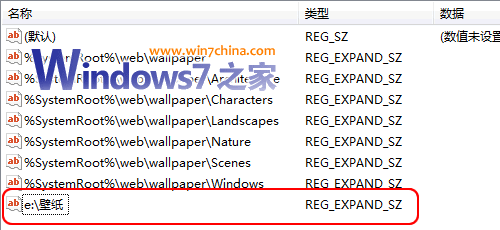
現在請關閉已打開的“個性化”窗口重新右擊桌面依次選擇“個性化→桌面背景”打開“選擇桌面背景”窗口將圖片位置設置為“Windows桌面背 景”(如下圖)在這裡可以發現剛才所添加的圖片文件夾已經進入其中而且包含各級子文件夾雖然分類不在一起但已經可以選擇是不是很方便?
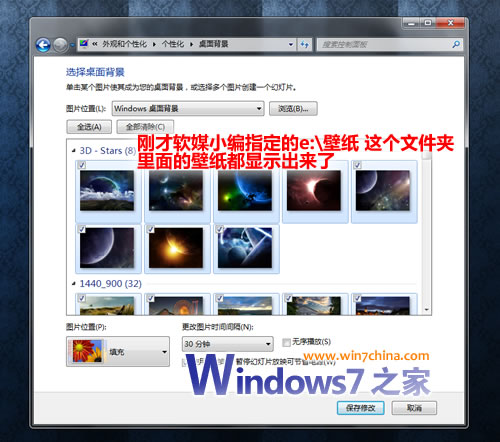
上述操作不會對您的Windows系統帶來任何影響而且適用於登錄本機的所有用戶
From:http://tw.wingwit.com/Article/Common/201311/6331.html